- مؤلف Lauren Nevill [email protected].
- Public 2024-01-31 09:18.
- آخر تعديل 2025-01-23 15:16.
يوجد عدد كبير من الدروس على الإنترنت التي تعلم كيفية إنشاء اللافتات ، لكنها غالبًا ما تتطلب معرفة متعمقة بمختلف البرامج الرشيقة ، والتي تعتبر معقدة للغاية بالنسبة لمدير الويب المبتدئ. إذا كنت ترغب في عمل لافتة ملونة بسرعة وبطريقة غير معقدة ، فإن محرر الرسومات القياسي الرسام ، المضمن في تجميع نظام التشغيل Windows ، سيساعدك في ذلك.

انه ضروري
- برنامج الرسام القياسي ، برنامج.gif" />
تعليمات
الخطوة 1
من لوحة Start (ابدأ) ، حدد All Programs (كل البرامج) ، ثم Accessories (الملحقات). انقر فوق برنامج الرسام لفتحه.

الخطوة 2
لجعل الشعار مثيرًا للاهتمام وفعالًا ، يمكنك تنزيل عدة خيارات للصور مسبقًا حول الموضوع الذي تحتاجه. اختر الأنسب للإعلان عن منتجك أو خدمتك.
الخطوه 3
لتحميل الصورة المحددة في محرر الرسام ، انقر فوق الرمز في الزاوية اليسرى العليا ، ثم حدد "فتح".
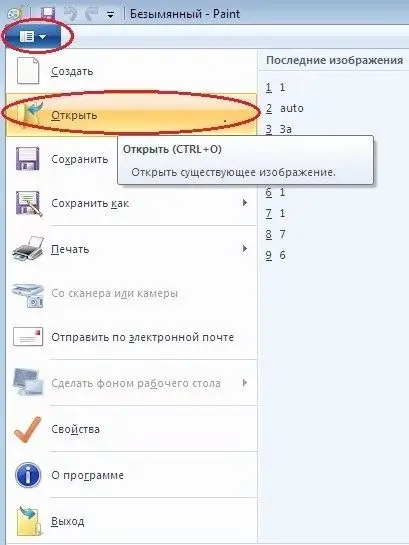
الخطوة 4
في علامة تبويب تصفح الملفات المفتوحة ، ابحث عن الصورة المحددة ، وحددها وانقر فوق "فتح" (أو انقر نقرًا مزدوجًا عليها).
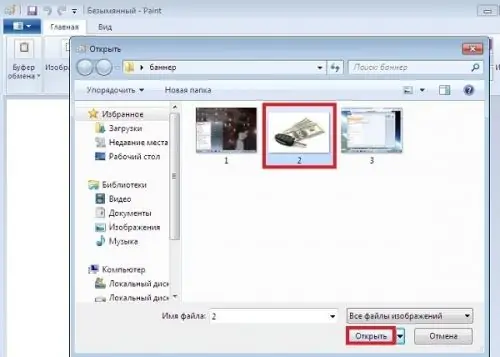
الخطوة الخامسة
حدد عنصر المعلومات الرئيسي لصورتك: "صورة" - "تحديد" - "منطقة مستطيلة" (أو باستخدام المؤشر).
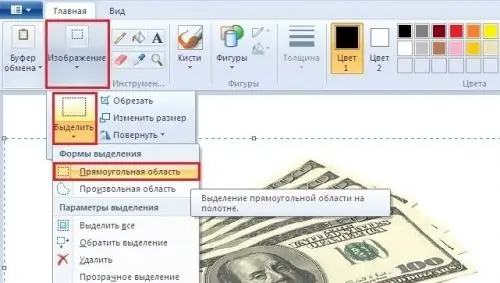
الخطوة 6
امنح العنصر المحدد الشكل المطلوب عن طريق تحريك مربعات التحديد بالمؤشر. على سبيل المثال ، يمكنك إزاحة الصورة قليلاً إلى اليمين لتحرير مساحة للنقش على الجانب الأيسر من لافتة المستقبل.

الخطوة 7
لاقتصاص التحديد ، انقر فوق صورة - اقتصاص.
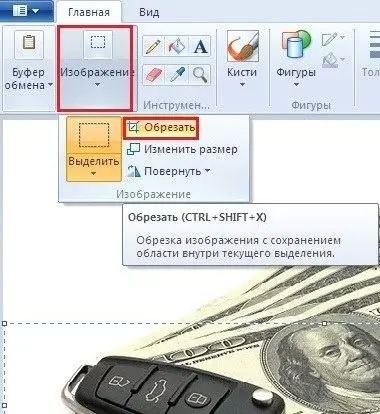
الخطوة 8
تغيير حجم الصورة: "صورة" - "تغيير الحجم".

الخطوة 9
في نافذة تغيير الحجم ، اضبط الحجم المطلوب بالبكسل في العرض والارتفاع. لتعيين معلمات عشوائية ، قم بإلغاء تحديد المربع بجوار عنصر "الحفاظ على نسبة العرض إلى الارتفاع".

الخطوة 10
انقر فوق الرمز الموجود في الزاوية اليسرى العليا - "حفظ باسم" - "صورة بتنسيق GIF".
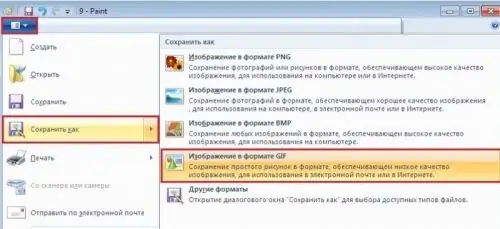
الخطوة 11
في النافذة التي تفتح ، سيتم تعيين سطر "نوع الملف" على تنسيق
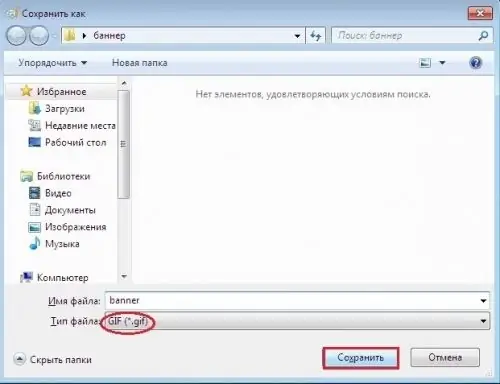
الخطوة 12
لإدراج معلومات نصية على اللافتة ، قم بتنشيط أداة "النص".

الخطوة 13
في شريط أدوات إدخال النص ، حدد حجم الخط والخط واللون والنوع والموضع المطلوب. قم بتمديد مربع النص إلى الطول والعرض المطلوبين ، وأدخل النص الخاص بك.
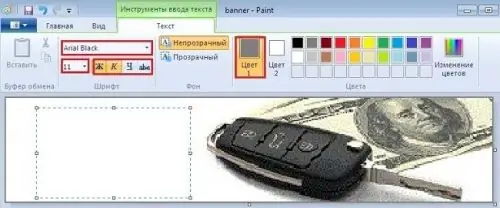
الخطوة 14
يمكنك إضافة أي عناصر إضافية إلى الشعار. أو ، على سبيل المثال ، رتبها في إطار: "الأشكال" - "المستطيل" - حدد سمك ولون الإطار - اسحب الإطار على طول حواف الصورة باستخدام مؤشر الماوس. ثم احفظ الملف مرة أخرى ، ولكن باسم مختلف.

الخطوة 15
نحتاج الآن إلى إنشاء ملف آخر بنص مختلف. افتح أول ملف محفوظ (بدون معلومات نصية) وأضف نصًا جديدًا وعناصر أخرى إليه كما هو موضح أعلاه. بدلاً من ذلك ، ببساطة امسح النص السابق بالممحاة لإضافة نص جديد (إذا كانت الخلفية بيضاء). إذا كانت الخلفية بلون مختلف ، فانقر فوقها باستخدام القطارة وقم بالطلاء فوق النص بهذا اللون. احفظ اللافتة النهائية كما هو موضح أعلاه.

الخطوة 16
لذلك ، لديك ملفان متطابقان بنص مختلف. ستكون هاتان الطبقتان بحاجة إلى الدمج للحفاظ على تغيير نص الشعار باستمرار. يمكن إجراء هذه العملية بسهولة في برنامج صغير لإنشاء صور
الخطوة 17
بعد تثبيت البرنامج على جهاز الكمبيوتر الخاص بك ، افتحه بنقرة مزدوجة.
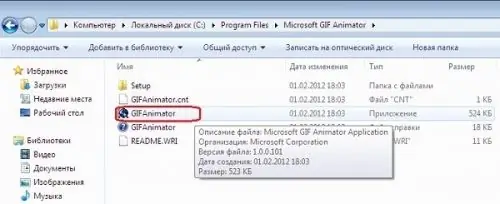
الخطوة 18
في شريط أدوات
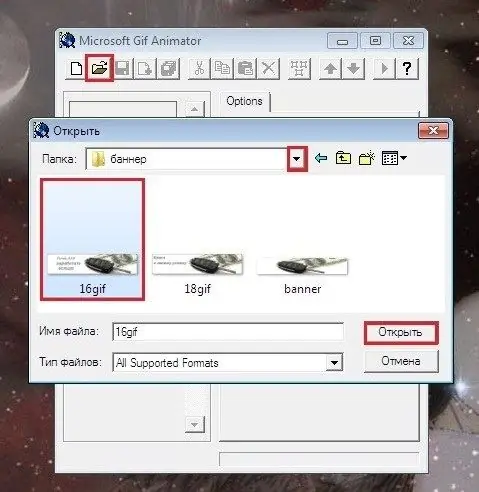
الخطوة 19
افتح الطبقة الأولى باستخدام أداة الإضافة Insert / "+" (أو Ctrl + I).
الخطوة 20
قم بتجميع الطبقات باستخدام أداة Select All (أو Ctrl + L).
21
انتقل إلى علامة التبويب الرسوم المتحركة وحدد المربع بجوار التكرار إلى الأبد والتكرار الحلقي.
22
في علامة تبويب الصورة ، اضبط معدل الإطارات - على سبيل المثال ، 1/80 ، الأمثل.
23
انقر فوق أداة المعاينة (أو Ctrl + R) لمعاينة النتيجة.
24
احفظ الشعار باستخدام أداة الحفظ (أو Ctrl + S). شعارك جاهز ، الآن يمكنك وضعه.






